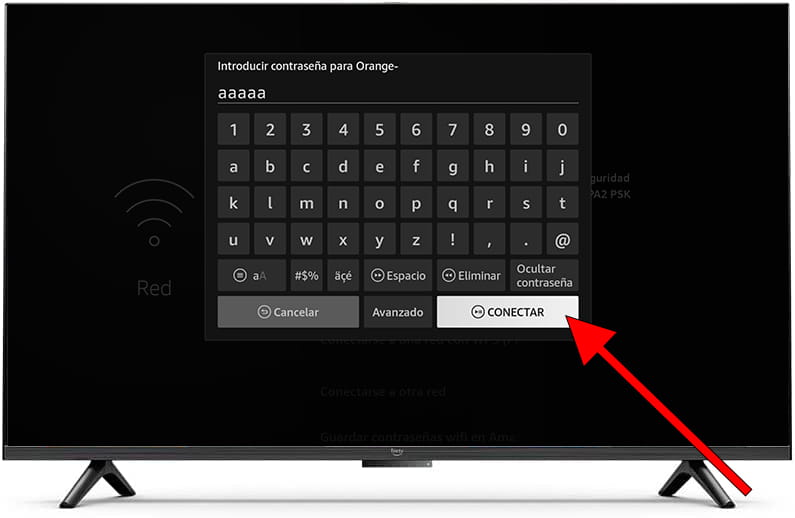Conectar a internet TCL 55F35

Cómo conectar a internet TCL 55F35 Televisor 139,7 cm (55") 4K Ultra HD Smart TV Wifi Negro
Configurar Wi-fi en TCL 55F35
Si acabas de comprar un televisor TCL 55F35 nuevo o de segunda mano o hace tiempo que lo compraste y no recuerdas cómo se configura la conexión a internet mediante Wi-Fi te indicamos cómo configurar la red paso a paso y con imágenes.
Tener acceso a internet en tu televisor TCL 55F35 es muy interesante hoy en día, podrás tener actualizado su sistema operativo Fire OS, descargar aplicaciones para ver series, películas, vídeos de redes sociales, televisión por IP, ver tus fotos y rebobinar programas de televisión que se emiten en directo para no perderte nada.
Por supuesto necesitarás la contraseña de la red Wi-Fi a la que quieres conectar el televisor y el mando a distancia del televisor.
El TCL 55F35 dispone de las siguientes conexiones inalámbricas:
Estándares de Wi-Fi: 802.11a, 802.11b, 802.11g, WiFi 4 (802.11n), WiFi 5 (802.11ac).
Bluetooth: Si.
Wifi: Si.
Soporte Apple AirPlay 2: Si.
Tiempo estimado: 10 minutos.
Tabla de contenidos:
- A través de los ajustes
- Conectar televisor TCL 55F35 a internet mediante cable
- Preguntas y respuestas de los usuarios
Necesitarás:
- Mando a distancia
Si no tienes un mando a distancia puedes comprar uno desde este enlace en Amazon. *
- Conexión a internet
- Contraseña de red Wi-Fi
1- Primer paso:
Accede al menú de ajustes o configuración del TCL 55F35 Televisor 139,7 cm (55") 4K Ultra HD Smart TV Wifi Negro, para ello puedes pulsar el botón de la casa del mando a distancia para abrir el menú de inicio y posteriormente usar los botones de dirección del mando a distancia para movernos a través del menú y seleccionar el ícono de ajustes, es un icono de una rueda dentada.
Pulsa el botón central del mando a distancia para acceder.

2- Segundo paso:
Aparecerá un menú debajo de la barra de iconos principal del 55F35, bajamos a través de los iconos de ajustes hasta seleccionar el icono llamado “Red”.
Pulsa el botón central del mando a distancia para continuar.
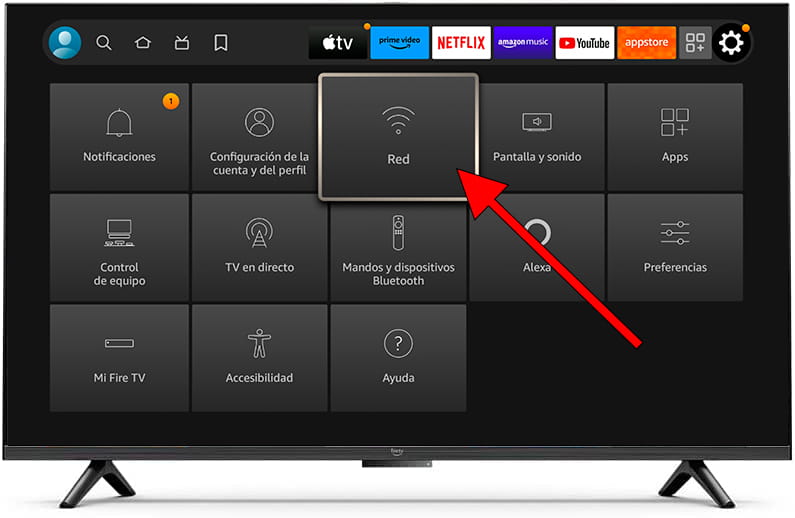
3- Tercer paso:
Aparecerá un listado de las redes frecuentes o redes disponibles más cercanas al TCL 55F35.
Si encuentras la red Wi-Fi a la que deseas conectarte en este listado selecciona esa red y pulsa el botón central del mando a distancia para introducir tu contraseña.
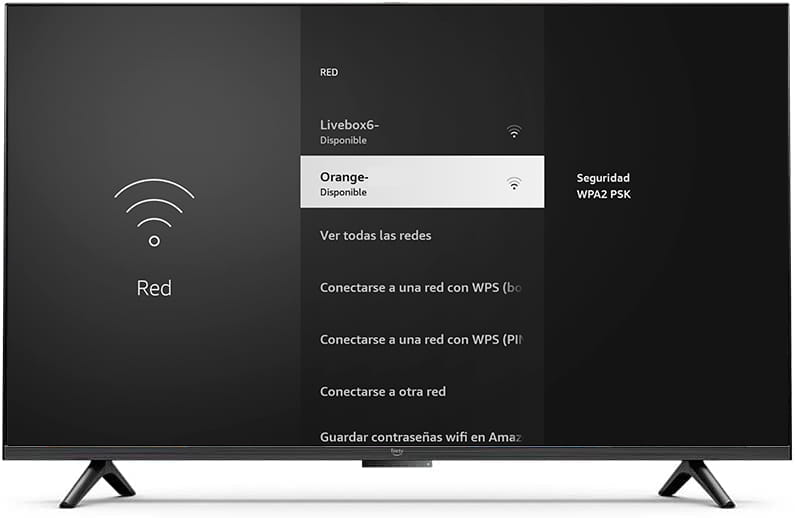
4- Cuarto paso:
Si no encuentras la red Wi-Fi a la que deseas conectarte en el listado baja usando el botón de dirección hacia abajo hasta seleccionar el apartado “Ver todas las redes”, tu TCL 55F35 escaneará todas las redes Wi-Fi disponibles cercanas.
Una vez dentro pulsa sobre la red Wi-Fi a la que quieres conectar tu televisor.
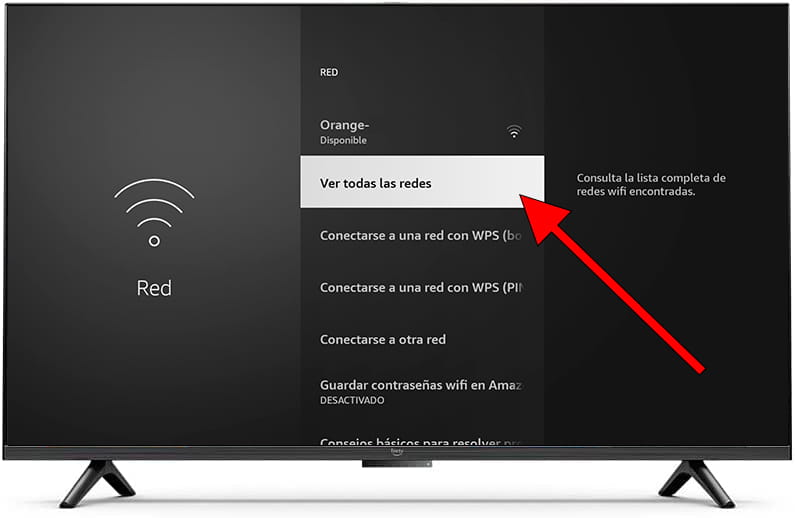
5- Quinto paso:
Tienes disponible la opción de conectar automáticamente a la red Wi-Fi mediante WPS con el botón del router.
Comprueba si tu router tiene este botón, pulsando y seleccionando la opción “Conectar mediante WPS (Botón)” podrás conectar el TCL 55F35 a la red wifi sin necesidad de introducir la contraseña.
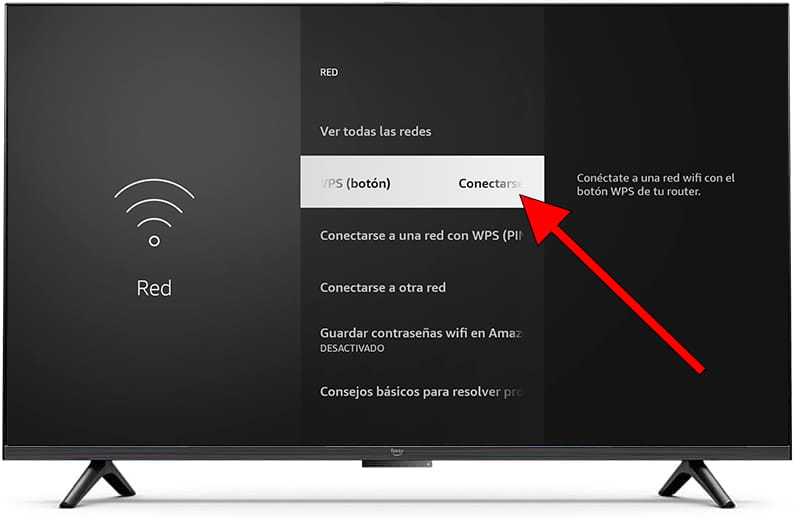
6- Sexto paso:
Otra opción para conectar el TCL 55F35 a una red Wi-Fi sin necesidad de introducir manualmente la contraseña es usando la opción de “Conectarse a una red con WPS (PIN)”, tu router debe tener esta opción.
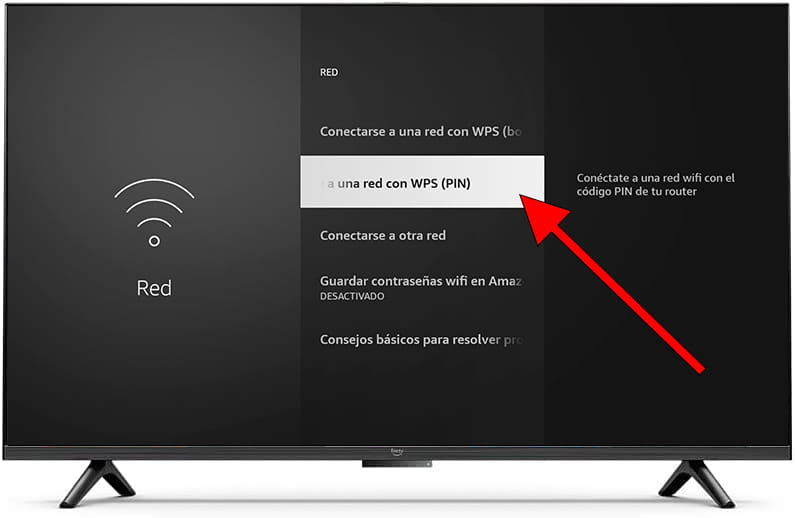
7- Séptimo paso:
En el caso de que no encuentres la red Wi-Fi en el listado es posible que la red inalámbrica esté oculta, en este caso deberás introducir el SSID (nombre de la red) y el resto de datos de configuración. Pulsa sobre “Conectarse a otra red” para ello.
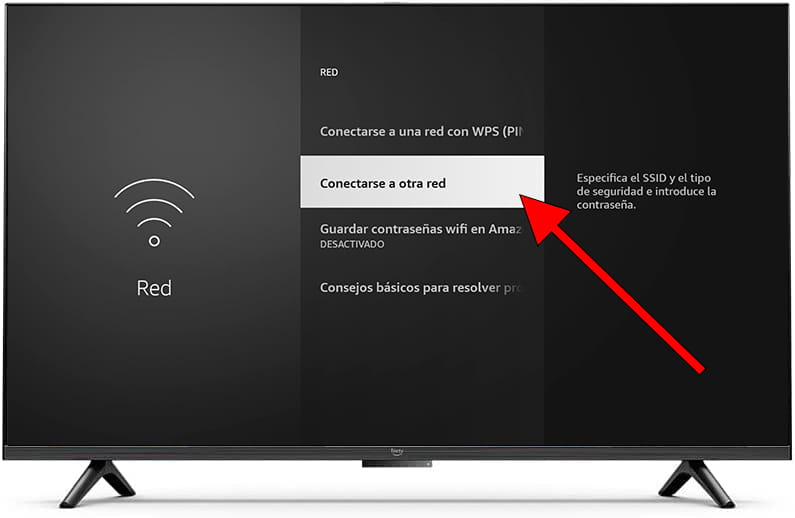
8- Octavo paso:
A continuación introducimos la contraseña de la red Wi-Fi que hemos seleccionado previamente para conectarnos usando el teclado que aparece en pantalla.
Usa el botón de las tres líneas horizontales del mando a distancia del 55F35 para cambiar entre mayúscula y minúscula.
Usa los botones de dirección del mando a distancia para navegar a través del teclado y pulsa el botón central del control remoto para confirmar cada letra, número o carácter especial.
Una vez finalizado pulsamos sobre el icono “Conectar” o pulsamos el botón “Play/pause” del mando a distancia.